|
|
|
Надежда Гостевская
31-03-2014 06:55 (ссылка)
Re: Тренинг "Делаем коллаж в ФШ" урок № 5.
Натачка спасибо большое замечательно !!!
Комментарии запрещены
Lyudmila *Л.Э.
31-03-2014 12:15 (ссылка)
Re: Тренинг "Делаем коллаж в ФШ" урок № 5.
Анточка, добрый день. Застряла в самом начале.
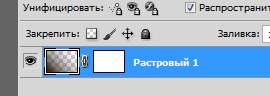
Сделала градиент, но он у меня не отражается на рабочей поверхности. Растрировала слой. Всё, как было, без изменений. Не получается со слоем-заливкой.
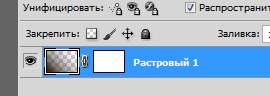
Сделала градиент, но он у меня не отражается на рабочей поверхности. Растрировала слой. Всё, как было, без изменений. Не получается со слоем-заливкой.
Комментарии запрещены
Татьяна Гартенцаун
31-03-2014 12:59 (ссылка)
Re: Тренинг "Делаем коллаж в ФШ" урок № 5.
Спасибо за интересный урок. За фильтры особенно . Вот с MurA's Meister фильтром намучилась и все же не очень получился пол. Настройки те же , а эффект другой...

Увеличить

Увеличить
Комментарии запрещены
Жанна Авласевич
31-03-2014 14:14 (ссылка)
Re: Тренинг "Делаем коллаж в ФШ" урок № 5.
СПАСИБО ЗА УРОК!
Комментарии запрещены
*Olga* .....)))
31-03-2014 15:44 (ссылка)
Re: Тренинг "Делаем коллаж в ФШ" урок № 5.
Приветик, учительница наша!
Наташа, вопросики у меня как всегда
Какой эффект придаст фильтр - 26. Применить фильтр DCspecial, Edger, по коллажу не поняла
Наташа, вопросики у меня как всегда
Какой эффект придаст фильтр - 26. Применить фильтр DCspecial, Edger, по коллажу не поняла
Комментарии запрещены
Татьяна Тураева
31-03-2014 16:09 (ссылка)
Re: Тренинг "Делаем коллаж в ФШ" урок № 5.
Благодарю за урок! Наташа, я не могу найти фильтр Cut Glass? Все просмотрела по ссылке http://clip2net.com/s/77OA4u
Комментарии запрещены
Валентина Козак
31-03-2014 17:13 (ссылка)
Re: Тренинг "Делаем коллаж в ФШ" урок № 5.
Наточка приветик! Очень красивые коллажи и интересные уроки у тебя дорогая! Но я к моему сожалению выпала из режима уроков .. на это есть у меня свои причины..
Комментарии запрещены
Эва ***
31-03-2014 18:01 (ссылка)
Re: Тренинг "Делаем коллаж в ФШ" урок № 5.
Установила фильтр Alien Skin / Snap Art , но у меня при запуске фш , выскакивает вот такая надписьчто делать я не знаю... мне интересно , это только у меня так или у кого ещё такая проблема ? И что вообще "они" хотят ? Наташенька , может ты прояснишь ситуацию
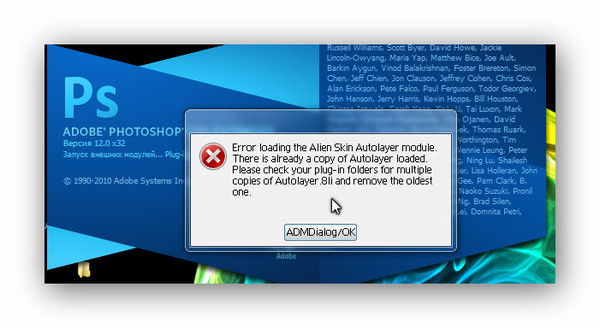
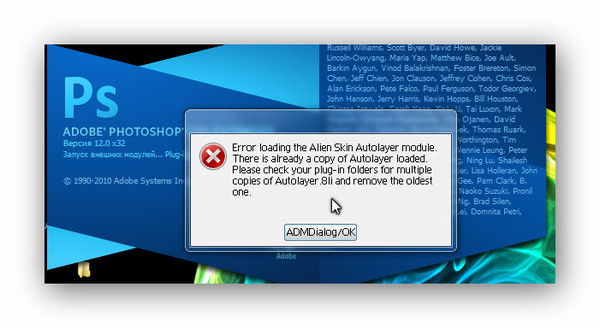
Комментарии запрещены
Любовь Быкова
31-03-2014 19:11 (ссылка)
Re: Тренинг "Делаем коллаж в ФШ" урок № 5.
Наталья,спасибо,интересно!!!!!!
Комментарии запрещены
Надежда Ахралович
31-03-2014 23:23 (ссылка)
Re: Тренинг "Делаем коллаж в ФШ" урок № 5.
НАТАША ДОБРЫЙ ВЕЧЕР - У МЕНЯ ОПЯТЬ ПРОБЛЕММА С ПЛАГИНОМ - А КОНКРЕТНО С ФУНКЦИЕЙ ФИЛЬТРА - BKg Desingner sf10I, Cut Glass - я ЕГО СКАЧАЛА ПО ВАШЕЙ ССЫЛКЕ И УСТАНОВИЛА В ПАПКУ С ФИЛЬТРОМ - Unlimited2 - но при открытии этого фильтра не нахожу строки с BKg Desingner - Cut Glass ......................прилагаю СКРИН ............... 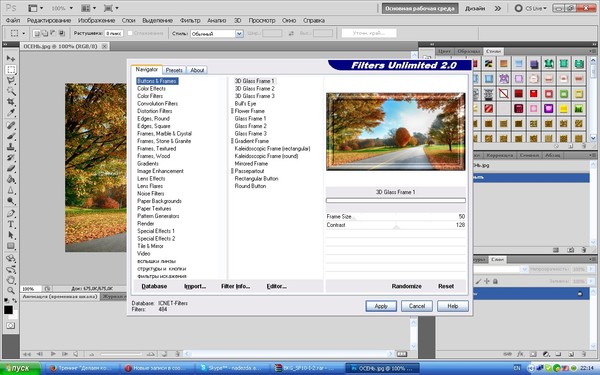
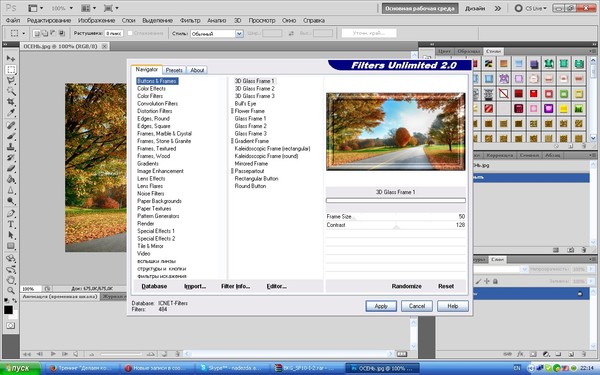
Комментарии запрещены
Вера Таршис
01-04-2014 00:05 (ссылка)
татьяна алешина
01-04-2014 00:56 (ссылка)
марина дейч
01-04-2014 02:42 (ссылка)
Re: Тренинг "Делаем коллаж в ФШ" урок № 5.
Здравствуйте, Наташа!
Я импортировала фильтр Bkg Designer sf10I в папку Unlimited2
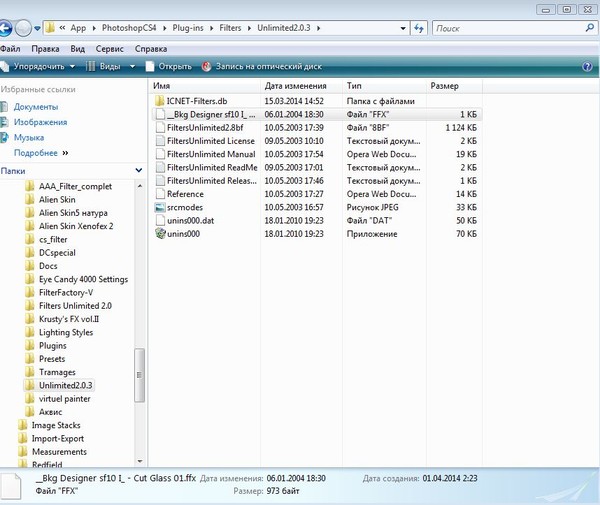
Но когда захожу в фильтры фотошопа то его не нахожу.
Что может быть не так?
Пожалуйста, покажите скрин, как он выглядит в фотошопе в фильтрах.
Я импортировала фильтр Bkg Designer sf10I в папку Unlimited2
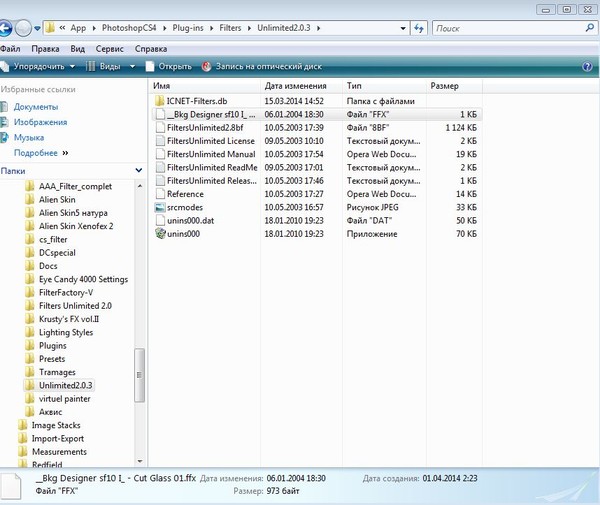
Но когда захожу в фильтры фотошопа то его не нахожу.
Что может быть не так?
Пожалуйста, покажите скрин, как он выглядит в фотошопе в фильтрах.
Комментарии запрещены
Надежда Быковских
01-04-2014 03:40 (ссылка)
Надежда Врублевская
01-04-2014 06:39 (ссылка)
Re: Тренинг "Делаем коллаж в ФШ" урок № 5.
Спасибо Наташенька за урок! Я как всегда задержалась
Комментарии запрещены
Елена Лукьянова
01-04-2014 09:32 (ссылка)
Re: Тренинг "Делаем коллаж в ФШ" урок № 5.
Наташа!к сожалению у меня та же проблема как и Н.Быковской
.Alien Skin / Snap Art/Pastel -не по твоим скринам не пойму почему у меня он с другими параметрами?я и свой удалила фильтр и ваш дважды вставляла . буду подгонять
.Alien Skin / Snap Art/Pastel -не по твоим скринам не пойму почему у меня он с другими параметрами?я и свой удалила фильтр и ваш дважды вставляла . буду подгонять
Комментарии запрещены
Ирина Хлебникова
01-04-2014 09:34 (ссылка)
Re: Тренинг "Делаем коллаж в ФШ" урок № 5.
Спасибо большое!
Комментарии запрещены
Элеонора Акуленкова
01-04-2014 14:10 (ссылка)
Re: Тренинг "Делаем коллаж в ФШ" урок № 5.
Спасибо, Наташа за урок, трудоёмкий, но интересный.. Плагины очень понравились. Только Alien Skin / Snap Art/ не всал у меня в фотошопе выдаёт надпись как у Эвы. Я его заменила фильтром пастель в фотошопе, поиграла с настройками..Вот мой результат по работе.
Комментарии запрещены
ИРИНА МУРАТОВА
01-04-2014 14:13 (ссылка)
Re: Тренинг "Делаем коллаж в ФШ" урок № 5.
Не судите строго,но у меня не все перечисленные фильтры работают в фотошопе,хотя там стоят...вот я выкручивалась.как могла


Комментарии запрещены
Дания Горшкова
01-04-2014 14:41 (ссылка)
Re: Тренинг "Делаем коллаж в ФШ" урок № 5.
А я застряла на 10 пункте.Вот этот фильтр Bkg Designer sf10I , Cut Glass установила в Unlimited2 и там я его вижу когда захожу с рабочего стола .а ФШ почему-то не видит 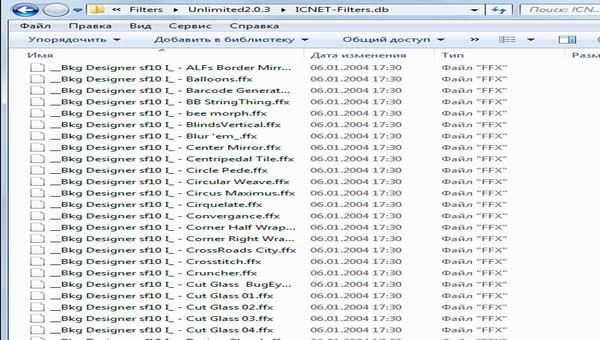
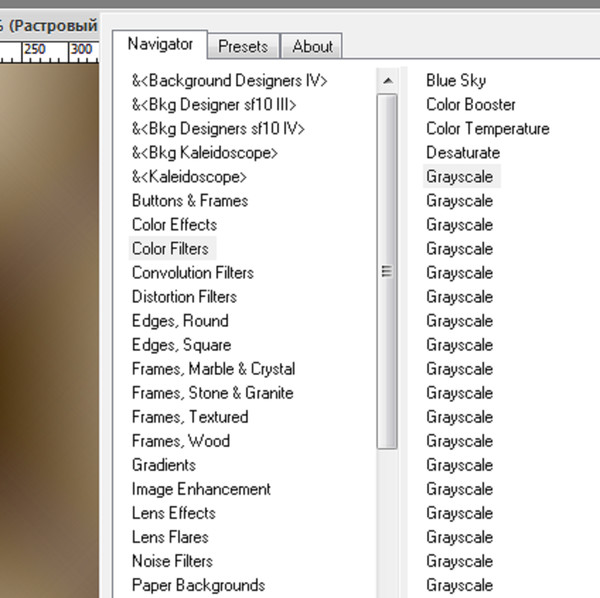
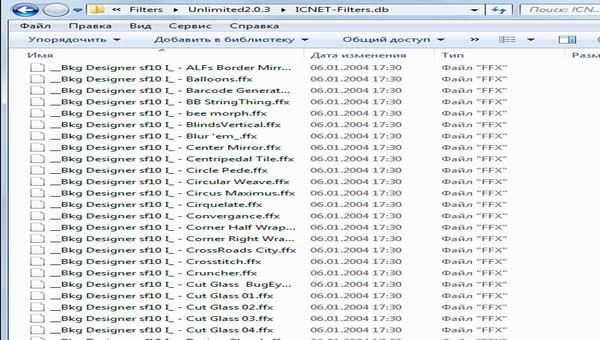
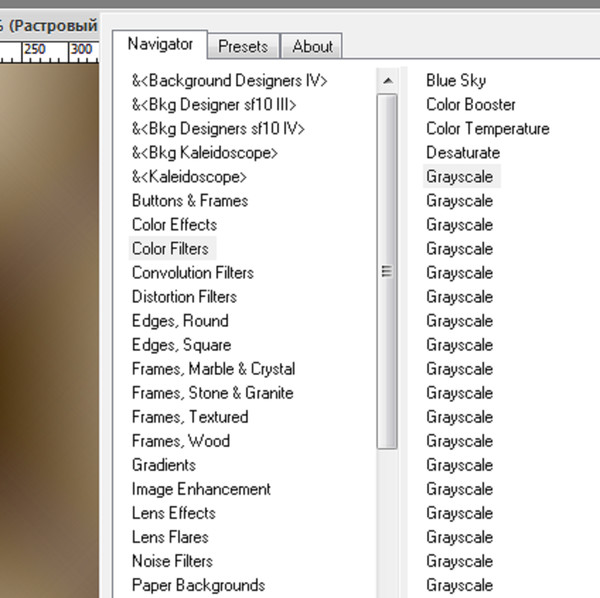
Комментарии запрещены
Ирина Козырь
01-04-2014 15:01 (ссылка)

Наташенька! Сделала!!! Жду оценки!!! Спасибо тебе, пчелочка наша!!!!
Re: Тренинг "Делаем коллаж в ФШ" урок № 5.

Наташенька! Сделала!!! Жду оценки!!! Спасибо тебе, пчелочка наша!!!!
Комментарии запрещены
Marina Zaycheva
01-04-2014 18:01 (ссылка)








